Excel'de formüldeki ondalık basamak sayısını nasıl sınırlarsınız?
Örneğin, bir aralığı topladığınızda ve Excel'de dört ondalık basamağa sahip bir toplam değeri elde ettiğinizde, bu toplam değeri Biçimlendirme Hücreleri iletişim kutusunda bir ondalık basamağa biçimlendirmek isteyebilirsiniz. Aslında, formüldeki ondalık basamak sayısını doğrudan sınırlayabilirsiniz. Bu makale, Format Cells komutu ile ondalık basamak sayısını sınırlamayı ve Excel'de Round formülü ile ondalık basamak sayısını sınırlamayı ele almaktadır.
- Excel'de Format Cell komutuyla ondalık basamak sayısını sınırlayın
- Excel'deki formüllerde ondalık basamak sayısını sınırlayın
- Toplu olarak birden fazla formülde ondalık basamak sayısını sınırlayın
- Birden fazla formülde ondalık basamak sayısını sınırlayın
Excel'de Format Cell komutuyla ondalık basamak sayısını sınırlayın
Normalde hücreleri kolayca biçimlendirerek Excel'de ondalık basamak sayısını sınırlayabiliriz.
1. Ondalık basamak sayısını sınırlamak istediğiniz hücreleri seçin.
2Seçili hücrelere sağ tıklayın ve Hücreleri Biçimlendir seçeneğini sağ tıklama menüsünden seçin.

3Açılan Hücreleri Biçimlendir iletişim kutusunda, Sayı sekmesine gidin, Sayı 'yı vurgulamak için tıklayın Kategori kutusunda ve ardından Ondalık Basamaklar kutusuna bir sayı yazın.
Örneğin, seçilen hücreler için yalnızca 1 ondalık basamak sınırlamak istiyorsanız, sadece 1 yazın Ondalık basamaklar kutusuna. Aşağıdaki ekran görüntüsüne bakın:
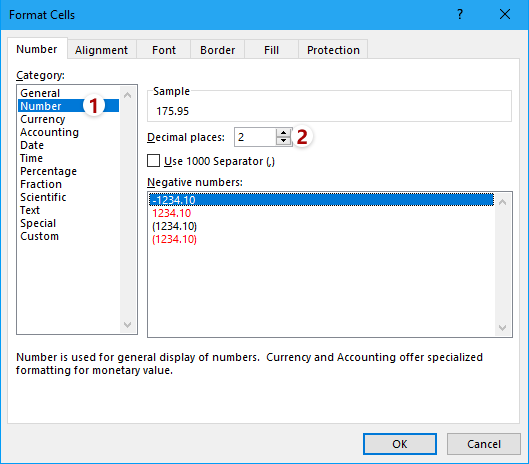
4Tıklayın Tamam Hücreleri Biçimlendir iletişim kutusunda. Ardından, seçilen tüm hücrelerdeki ondalıkların bir ondalık basamağa dönüştüğünü göreceksiniz.

Not: Hücreleri seçtikten sonra, Ondalık Artır düğmesine ![]() veya Ondalık Azalt düğmesine
veya Ondalık Azalt düğmesine ![]() doğrudan Sayı grubundaki Ana Sayfa sekmesinde ondalık basamakları değiştirebilirsiniz.
doğrudan Sayı grubundaki Ana Sayfa sekmesinde ondalık basamakları değiştirebilirsiniz.
Excel'de birden fazla formülde kolayca ondalık basamak sayısını sınırlayın
Genel olarak, =Round(orijinal_formül, num_digits) kullanarak bir formüldeki ondalık basamak sayısını kolayca sınırlayabilirsiniz. Ancak, birden fazla formülü tek tek elle değiştirmek oldukça yorucu ve zaman alıcı olacaktır. Burada, Kutools for Excel'in İşlem özelliğini kullanarak birden fazla formüldeki ondalık basamak sayısını kolayca sınırlayabilirsiniz!
Kutools for Excel - Excel'i 300'den fazla temel araçla güçlendirin. Sürekli ücretsiz AI özelliklerinden yararlanın! Hemen Edinin
Excel'deki formüllerde ondalık basamak sayısını sınırlayın
Diyelim ki bir dizi sayının toplamını hesapladınız ve bu toplam değer için formüldeki ondalık basamak sayısını sınırlamak istiyorsunuz, bunu Excel'de nasıl yapabilirsiniz? Round fonksiyonunu denemelisiniz.
Temel Round formül sözdizimi şu şekildedir:
=ROUND(sayı, num_digits)
Ve Round fonksiyonunu ve diğer formülü birleştirmek istiyorsanız, formül sözdizimi şu şekilde değiştirilmelidir:
=Round(orijinal_formül, num_digits)
Bizim durumumuzda, toplam değeri için bir ondalık basamak sınırlamak istiyoruz, bu nedenle aşağıdaki formülü uygulayabiliriz:
=ROUND(SUM(B2:B11),1)

Toplu olarak birden fazla formülde ondalık basamak sayısını sınırlayın
Eğer Kutools for Excel yüklüyse, birden fazla girilmiş formülü toplu olarak değiştirmek için İşlem özelliğini uygulayabilirsiniz, örneğin Excel'de yuvarlama ayarlayabilirsiniz. Lütfen şu adımları izleyin:
Kutools for Excel- Excel için 300'den fazla kullanışlı araç içerir. Tam özellikli ücretsiz 30 günlük deneme, kredi kartı gerekmez! Şimdi Edinin
1Ondalık basamaklarını sınırlamak istediğiniz formül hücrelerini seçin ve Kutools > Daha Fazla > İşlem.

2İşlem Araçları iletişim kutusunda lütfen Yuvarlama 'yı vurgulamak için tıklayın İşlem listesi kutusunda, İşlenen bölümünde ondalık basamak sayısını yazın ve Formül Oluştur seçeneğini işaretleyin.

3. Tamam düğmesine tıklayın.
Şimdi tüm formül hücrelerinin belirtilen ondalık basamaklara toplu olarak yuvarlandığını göreceksiniz. Ekran görüntüsüne bakın:
İpucu: Eğer birden fazla formül hücresini toplu olarak aşağı veya yukarı yuvarlamak istiyorsanız, şu şekilde ayarlayabilirsiniz: İşlem Araçları iletişim kutusunda (1) seçin Özel İşlem listesi kutusunda (2) yazın =ROUNDUP(?, 2) veya =ROUNDDOWN(?, 2) içinde Özel bölümünde ve (3) işaretleyin Formül Oluştur seçeneğini. Ekran görüntüsüne bakın:

Excel'de birden fazla formülde kolayca ondalık basamak sayısını sınırlayın
Normalde Ondalık özelliği hücrelerdeki ondalık basamakları azaltabilir, ancak formül çubuğunda gösterilen gerçek değerler hiç değişmez. Kutools for Excel'in Yuvarla aracı, değerleri belirtilen ondalık basamaklara kolayca yuvarlamanıza yardımcı olabilir.
Kutools for Excel- Excel için 300'den fazla kullanışlı araç içerir. Tam özellikli ücretsiz 60 günlük deneme, kredi kartı gerekmez! Şimdi Edinin
Bu yöntem, formül hücrelerini belirtilen ondalık basamak sayısına toplu olarak yuvarlayacaktır. Ancak, bu formül hücrelerinden formülleri kaldıracak ve yalnızca yuvarlama sonuçlarını bırakacaktır.
Demo: Excel'de formülde ondalık basamak sayısını sınırlayın
İlgili makaleler:
En İyi Ofis Verimlilik Araçları
Kutools for Excel ile Excel becerilerinizi güçlendirin ve benzersiz bir verimlilik deneyimi yaşayın. Kutools for Excel, üretkenliği artırmak ve zamandan tasarruf etmek için300'den fazla Gelişmiş Özellik sunuyor. İhtiyacınız olan özelliği almak için buraya tıklayın...
Office Tab, Ofis uygulamalarına sekmeli arayüz kazandırır ve işinizi çok daha kolaylaştırır.
- Word, Excel, PowerPoint'te sekmeli düzenleme ve okuma işlevini etkinleştirin.
- Yeni pencereler yerine aynı pencerede yeni sekmelerde birden fazla belge açıp oluşturun.
- Verimliliğinizi %50 artırır ve her gün yüzlerce mouse tıklaması azaltır!
Tüm Kutools eklentileri. Tek kurulum
Kutools for Office paketi, Excel, Word, Outlook & PowerPoint için eklentileri ve Office Tab Pro'yu bir araya getirir; Office uygulamalarında çalışan ekipler için ideal bir çözümdür.
- Hepsi bir arada paket — Excel, Word, Outlook & PowerPoint eklentileri + Office Tab Pro
- Tek kurulum, tek lisans — dakikalar içinde kurulun (MSI hazır)
- Birlikte daha verimli — Ofis uygulamalarında hızlı üretkenlik
- 30 günlük tam özellikli deneme — kayıt yok, kredi kartı yok
- En iyi değer — tek tek eklenti almak yerine tasarruf edin